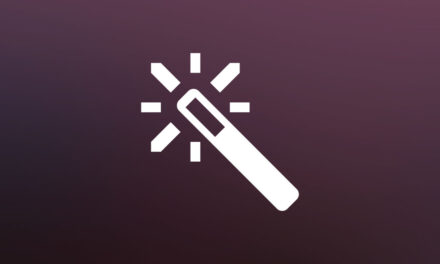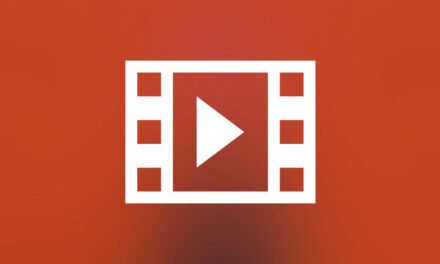Featured Image Admin Thumb 精選圖片縮圖管理外掛程式
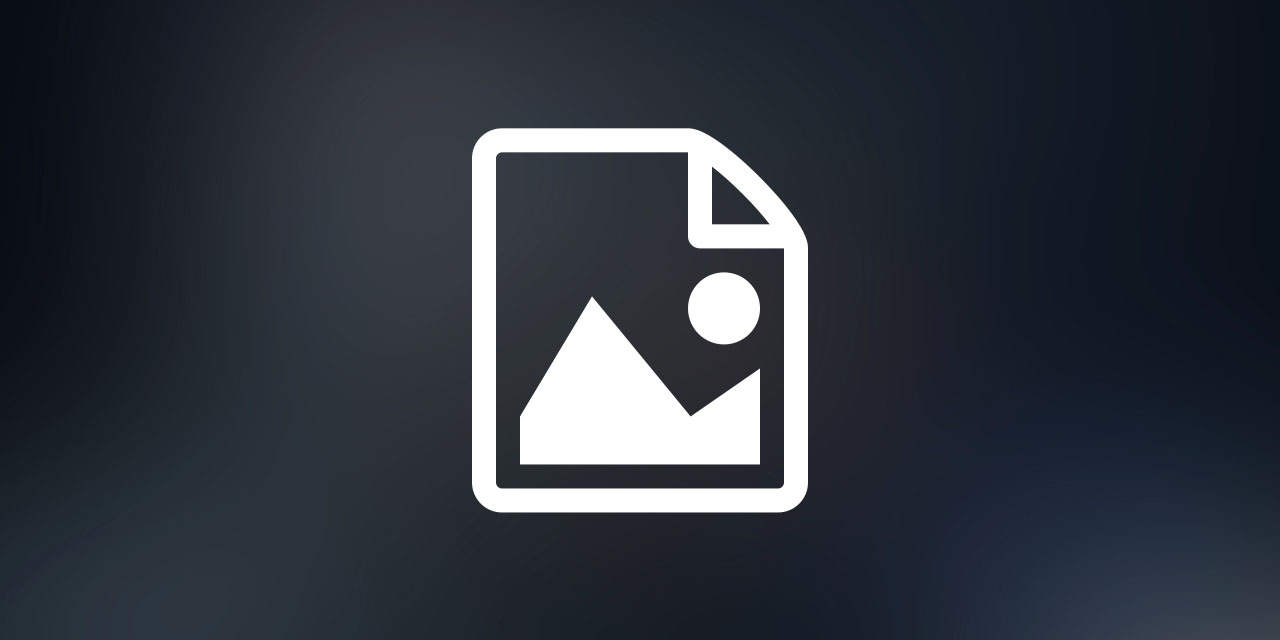
Featured Image Admin Thumb 精選圖片縮圖管理外掛程式,是一款操作容易,不需要設定就可以使用的縮圖管理外掛程式,對於文章數量繁多的網站,這是一套非常實用而且輕量的管理工具。
精選圖片對於 WordPress 網站內容來說,是一項非常重要的樣式工具。很多訪客都是第一眼先看到精選圖片,才決定是否繼續點擊文章內容,所以多數的網站管理者,對於精選圖片的挑選與製作,都會下足功夫。今天分享的外掛程式,功能目的很簡單,就是在文章清單檢視時,提供精選圖片的縮圖,方便網站管理者或是編輯者,可以直接看到,立刻就可以新增、移除、編輯精選圖片,有興趣的朋友不要錯過了。
Featured Image Admin Thumb 精選圖片縮圖管理外掛程式
1.直接控制台的外掛/安裝外掛,輸入關鍵字:Featured Image Admin Thumb,就可以找到,找到後請點選立即安裝。
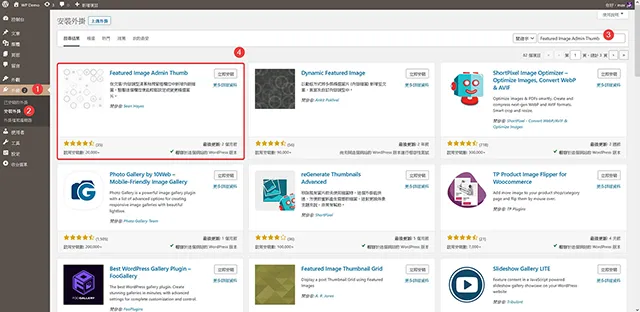
2.外掛程式安裝完成啟用後,不需要任何設定就可以開始使用。點擊文章/所有文章,可以在文章清單看到多了縮圖欄,這裡展示的是所有文章的精選圖片縮圖。
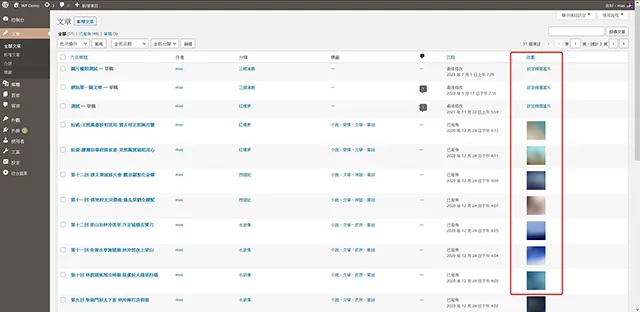
3.如果文章沒有設定精選圖片,那麼在縮圖欄就不會有縮圖呈現,只會出現“設定精選圖片”的連結。
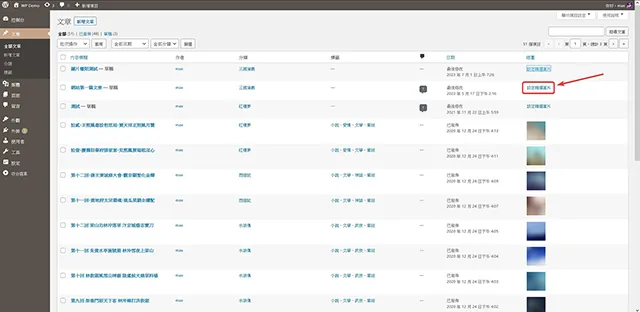
4.如果文章有設定精選圖片,那麼在縮圖欄就會展示精選圖片的縮圖。
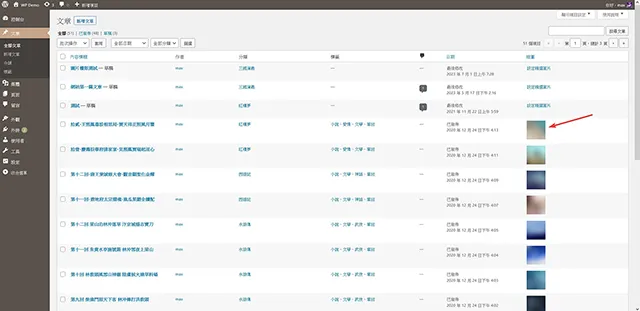
5.在縮圖欄,我們可以點擊“設定精選圖片“或是精選圖片縮圖,立即為文章的精選圖片作新增、移除、編輯的動作。
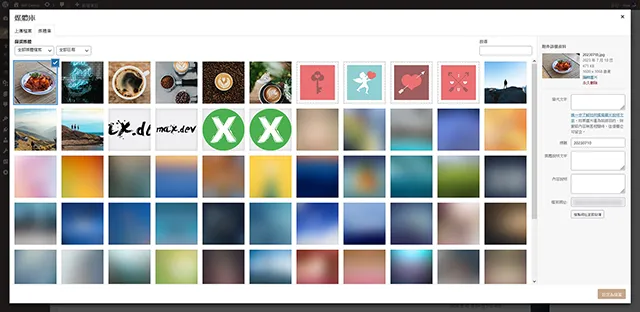
6.新增、編輯完成後,就可以在文章清單中,立即檢視到縮圖的變化,看到精選圖片已經修改完成。
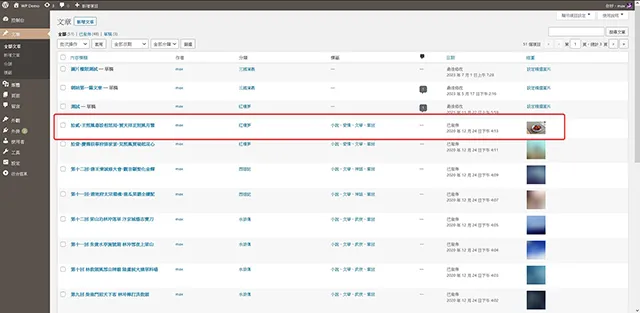
7.回到前台檢視文章,也可以看到精選圖片已經替換完成後的展示效果。
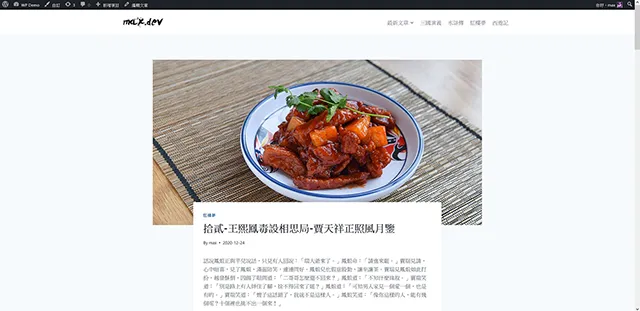
- 外掛程式名稱:Featured Image Admin Thumb
- 外掛程式網址:https://tw.wordpress.org/plugins/featured-image-admin-thumb-fiat/
- 外掛程式推薦:★★★★★
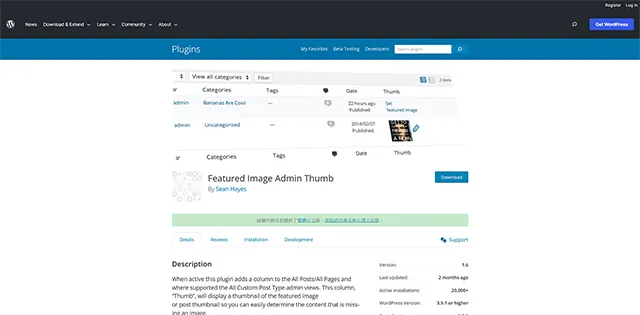
結論
文章內容一直以來都是 WordPress 網站的重點,圖片更是文章內容的主要項目,而這個重中之重,當然就是精選圖片。一張經過挑選特別製作的精選圖片,絕對可以提升文章內容的閱讀率,對訪客有幫助的設計,都是對網站最好的設計,希望大家喜歡今天分享的這個精選圖片縮圖管理外掛程式。